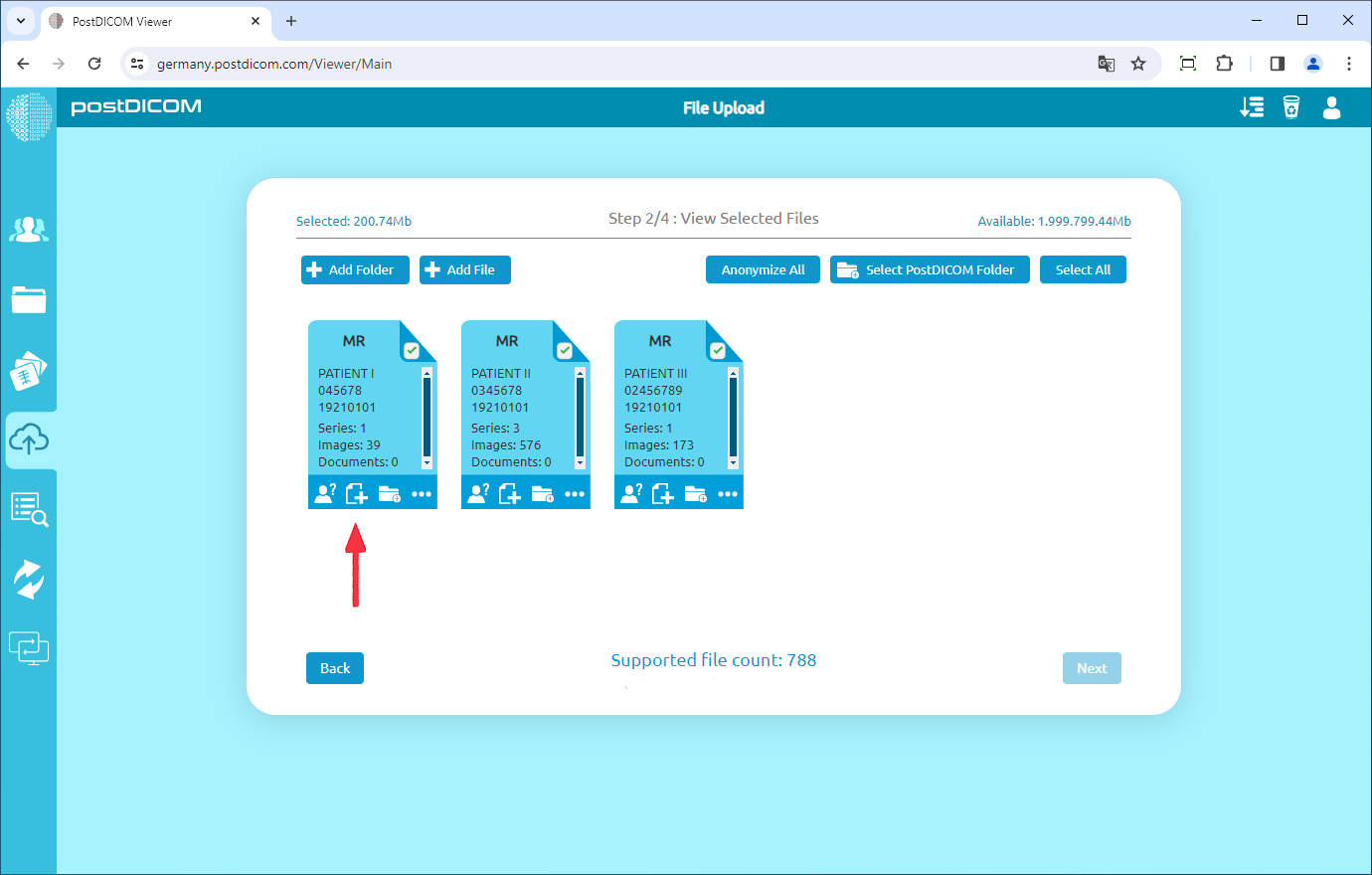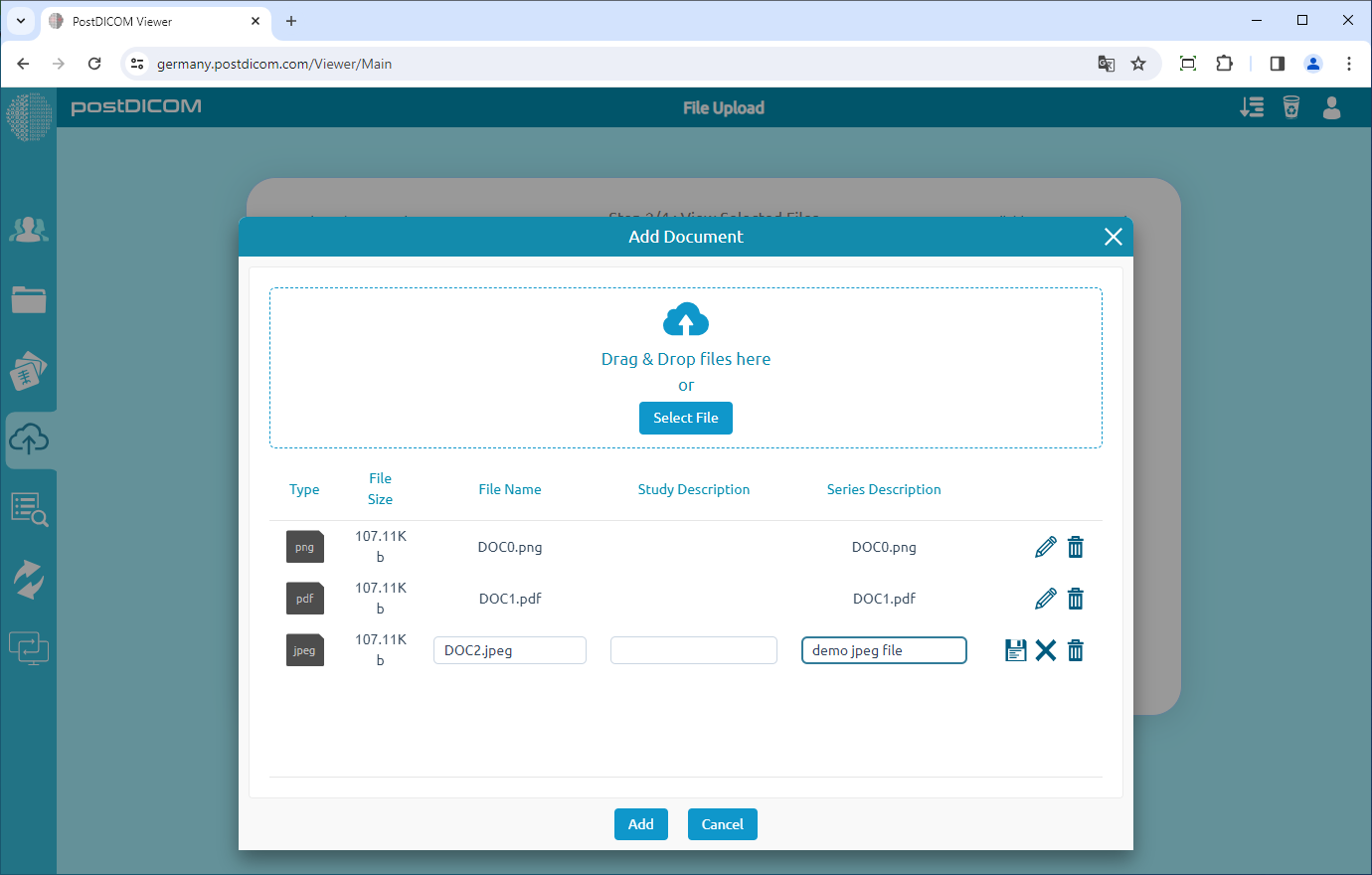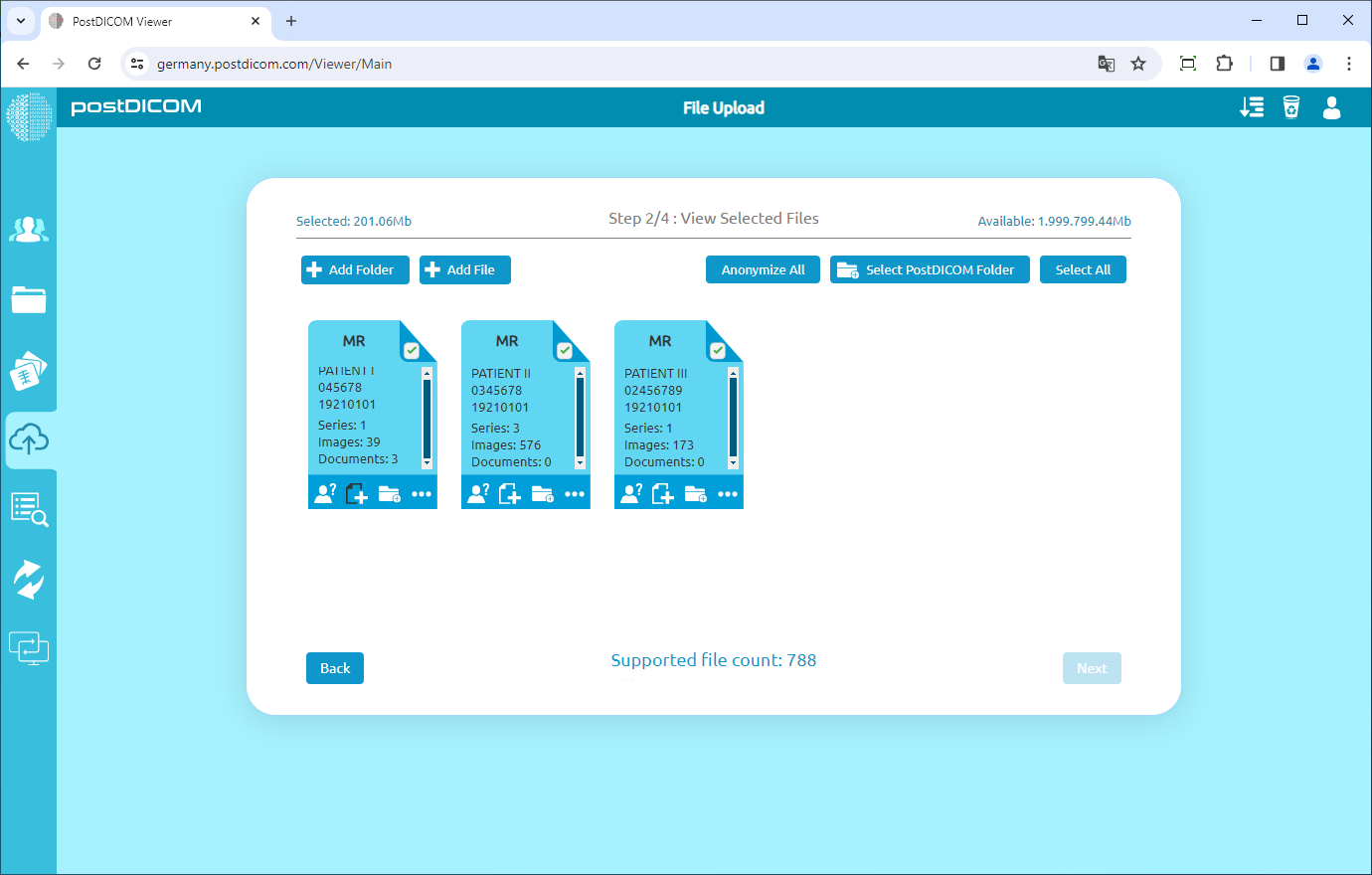Na página “Etapa 2/4: Exibir arquivos selecionados”, você verá todas as prévias do estudo do paciente. Na parte inferior da prévia do estudo de cada paciente, há 4 botões, a saber, anonimizar, adicionar documentos clínicos, atribuir o estudo a uma pasta e mostrar os detalhes do estudo. Para adicionar documentos clínicos a um estudo de paciente, clique no ícone “Adicionar documento”.
Depois de clicar no ícone “Adicionar documento”, o formulário de seleção de documentos será exibido. Nesse formulário, clique no botão “Selecionar arquivo” para adicionar um documento. Os tipos de arquivo suportados são MP4, AVI, PDF, BMP, PNG, JPEG e JPG. Depois de selecionar os documentos que você deseja enviar, os documentos serão listados conforme mostrado abaixo. Você pode alterar o nome do arquivo ou adicionar a descrição do arquivo clicando no ícone em forma de lápis no lado direito das informações do documento. Depois de adicionar a descrição do arquivo, você pode salvá-la clicando no ícone em forma de disco ou cancelá-la clicando no ícone de cruz. Os documentos podem ser removidos da lista clicando no ícone da lixeira.
Depois de adicionar todos os documentos e fazer as edições desejadas, clique no botão “OK” para salvá-los. O ícone “Adicionar documento”, que antes era branco, ficará preto, indicando que alguns documentos serão enviados com o estudo do paciente.
Dessa forma, você pode adicionar qualquer documento clínico a qualquer estudo de paciente antes de fazer o upload para a nuvem PostDicom.